如何将 Video Splitter 的界面缩放至系统 DPI 值

By Olga Krovyakova - November, 16 2020
自版本 7.6 Video Splitter 具有新功能以来,界面现在根据高 DPI 系统中的 DPI 值进行缩放。 此外,当您在具有不同 DPI 值的显示器之间移动 Video Splitter 时,UI 也会缩放.
当您按照以下说明更改 DPI 值时,您将看到界面缩放:
1. 在桌面上单击鼠标右键,然后选择“显示设置”".
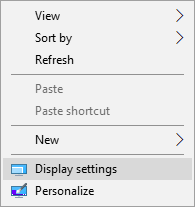
2. 将打开计算机的“设置”窗口。 转至 “显示”/“比例和布局” 部分.
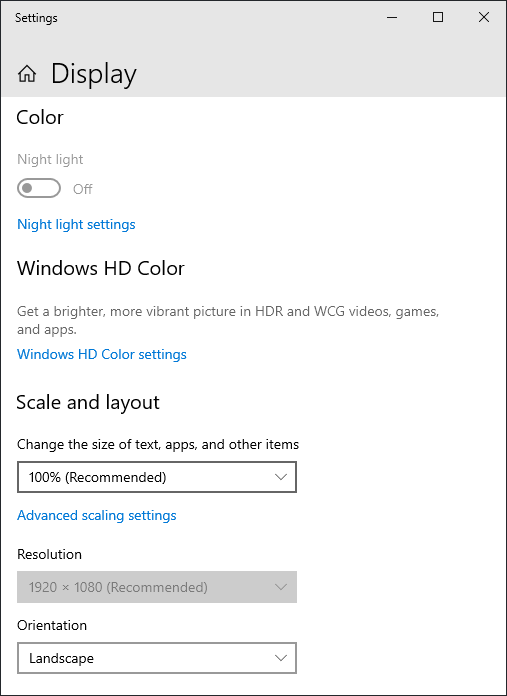
3. 更改计算机显示设置的比例和布局。 在“比例和布局”组合框中选择适当的设置,建议选择 100%。 例如,它可以是125%、150%、175%.
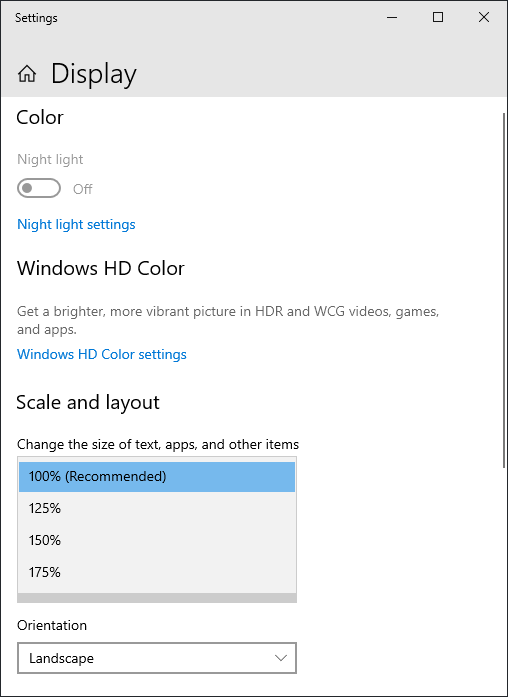
Video Splitter 的界面将根据系统 DPI 值进行缩放。 下面的截图是Video Splitter缩放后的界面部分.
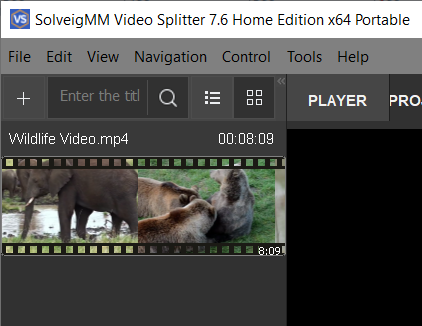
 Olga Krovyakova is the Technical Support Manager in Solveig Multimedia since 2010.
Olga Krovyakova is the Technical Support Manager in Solveig Multimedia since 2010.
She is the author of many text and video guidelines of company's products: Video Splitter, HyperCam, WMP Trimmer Plugin, AVI Trimmer+ and TriMP4.
She works with programs every day and therefore knows very well how they work. Сontact Olga via support@solveigmm.com if you have any questions. She will gladly assist you!
 Chin
Chin  Eng
Eng  Rus
Rus  Deu
Deu  Ital
Ital  Esp
Esp  Port
Port  Jap
Jap